請注意::這篇文章的翻譯只是為了方便而提供。譯文透過翻譯軟體自動建立,可能沒有經過校對。因此,這篇文章的英文版本應該是包含最新資訊的管理版本。你可以在這裡存取這些內容。
自訂電子郵件訂閱頁面
上次更新時間: 2025年6月6日
可搭配下列任何訂閱使用,除非另有註明:
-
行銷 Hub Professional, Enterprise
-
Content Hub Professional, Enterprise
- 舊版 Marketing Hub Basic
擁有網站設定權限的使用者可以設計和客製化電子郵件訂閱頁面,提供聯絡人管理訂閱喜好、取消訂閱電子郵件或確認特定訂閱的方式。
這些訂閱頁面是以系統範本而非個別頁面的方式建立。它們的顯示方式取決於收件人的電子郵件偏好設定。
瞭解限制與注意事項
- 訂閱喜好設定頁面會寄存在您的行銷電子郵件主網域上,下列情況除外:
- 如果沒有連接主要網域,但您已連接行銷電子郵件的次要網域,訂閱偏好設定頁面將會託管在次要網域上。
- 如果沒有連接行銷電子郵件網域,偏好設定頁面將保留在 HubSpot 電子郵件網域 (例如 hs-sites.com)。
- 訂閱偏好設定頁面是針對每個電子郵件地址自訂的。因此,您無法產生通用的訂閱偏好設定連結。聯絡人可以按一下行銷電子郵件頁尾的連結,存取個人訂閱偏好設定頁面。
編輯訂閱頁面範本
編輯您的訂閱頁面範本:
- 在你的 HubSpot 帳戶中,點擊頂端導覽列中的settings「設定圖示」。
- 在左側功能表中,導覽至行銷 >電子郵件。
- 按一下訂閱 索引標籤。
- 針對每個訂閱頁面,按一下下拉功能表並選擇範本。
- 若要在設計管理員中編輯訂閱頁面範本,請按一下該範本下的動作 下拉式功能表,然後選擇編輯。

- 在設計管理員中,編輯您的範本:
- 如果您使用預設範本,請按一下橫幅中的克隆範本。在對話方塊中,輸入新模板的名稱,然後按一下克隆模板。
- 如果您使用的是編碼範本,您需要編輯email_subscriptionsHubL 標記。在HubSpot CMS 文件中瞭解更多關於可用參數的資訊。
- 在右上方,按一下Publish changes。範本現在就可以從電子郵件設定的下拉式選單中選擇。
- 如果您想要預覽您的訂閱頁面將會如何顯示,請返回訂閱索引標籤,然後按一下關聯頁面下的動作 > 預覽。
電子郵件訂閱頁面的類型
您的電子郵件訂閱頁面允許您的聯絡人更新他們的訂閱偏好設定。您也可以自訂一個備份取消訂閱的頁面,以及一個一旦有人取消訂閱就會顯示的確認頁面。Marketing Hub Professional或Enterprise帳戶的使用者可透過為電子郵件內容類型連接網域,自訂這些訂閱頁面的 URL。
- 訂閱偏好設定頁面:此頁面提供您電子郵件設定中所定義的每種訂閱類型的名稱和說明。
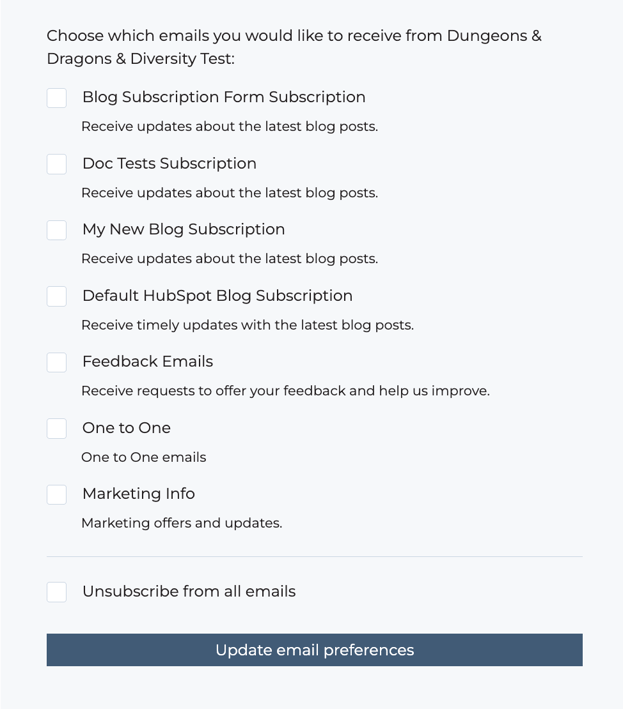
- 訂閱更新確認頁面: 此頁面確認 HubSpot 已收到訪客更新通訊偏好設定的請求。此頁面會在使用者在訂閱偏好設定頁面儲存其偏好設定後,或在使用者點選其收到的電子郵件中的取消訂閱所有電子郵件連結後顯示。
- 未知聯絡人訂閱偏好設定:此頁面會載入給在訪問時未在 HubSpot 的聯絡人資料庫中被識別的訪客。這些訪客在瀏覽訂閱頁面時會顯示錯誤訊息。
Design Manager
Account Management
Marketing Email
你的意見回饋對我們相當重要,謝謝。
此表單僅供記載意見回饋。了解如何取得 HubSpot 的協助。